Conforme visto na última aula, eis algumas dicas de princípios de padronagens utilizando o Illustrator.
Nesse link é possível acessar o pdf do arquivo.
Nesse link é possível baixar o arquivo fonte em Illustrator CS6.
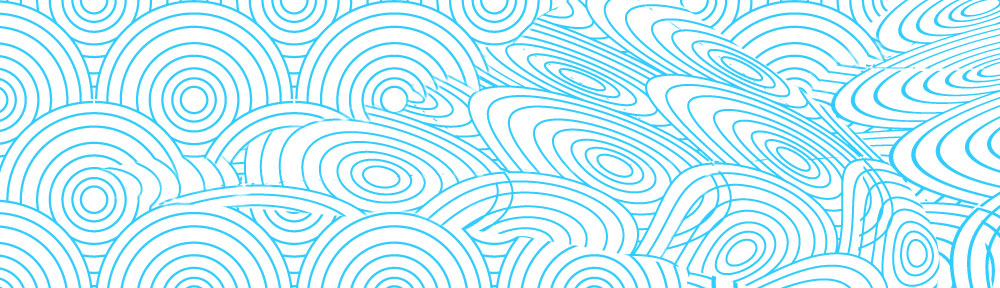
Conforme visto na última aula, eis algumas dicas de princípios de padronagens utilizando o Illustrator.
Nesse link é possível acessar o pdf do arquivo.
Nesse link é possível baixar o arquivo fonte em Illustrator CS6.
Olá pessoal, mais uma vez o professor Lula Rocha vem com dois tutoriais da Metapix para salvar a pátria daqueles para quem o domínio dos programas é um obstáculo. (Clique nos links ou nas imagens para ir ao tutoriais)
Um tutorial apresenta as ferramentas para padronagem e vetorização no Illustrator CS6 a partir de um desenho à lapis:
Já o outro apresenta técnicas de photoshop para a simulação de aplicação da estampa.
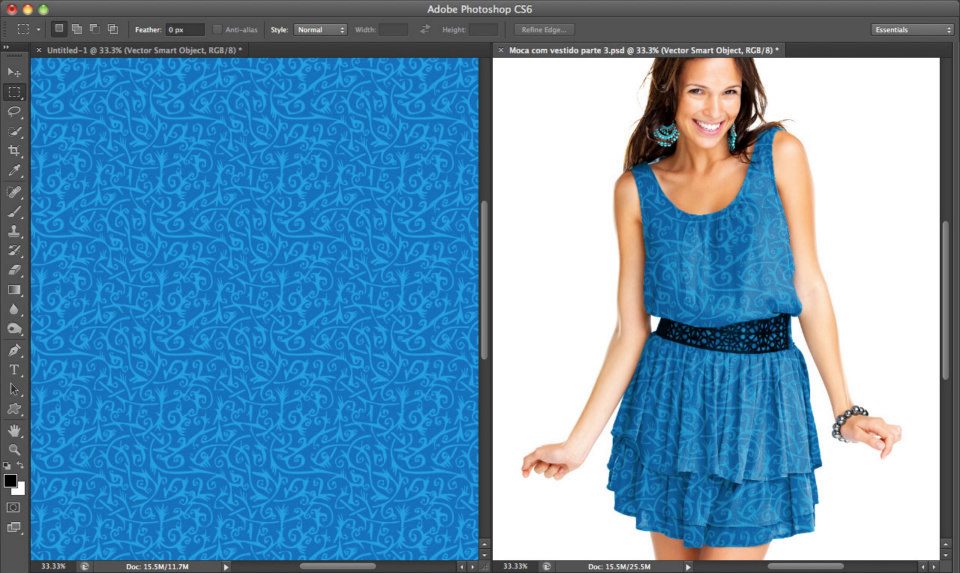 O material, como sempre, é bem detalhado e apresenta várias dicas para iniciantes e iniciados. Recomendo!
O material, como sempre, é bem detalhado e apresenta várias dicas para iniciantes e iniciados. Recomendo!
Fazer uma padronagem automatica em half-drop (confira aqui os tipos de sistemas) como no exemplo abaixo é bastante simples.
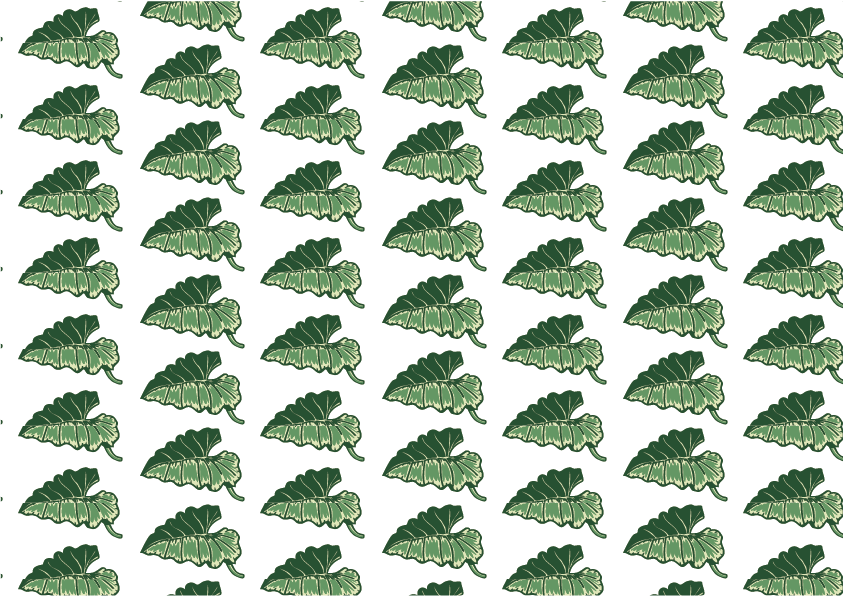
Olá pessoal, segue o material de auxílio, ilustrando alguns processos do Illustrator que possam auxiliar no desenho de padronagens.
O professor Lula Rocha oferece cursos online de Photoshop e Illustrator através do site Metapix. O site emprega vídeos explicando os comandos e recursos.
Apesar de os cursos completos serem pagos, o site disponibiliza também alguns vídeos gratuitos. Entre eles esse tutorial bastante útil para o desenvolvimento de padronagens. Vale a pena conferir.
Olá galera, abaixo uma imagem que explica os diferentes resultados operados pelas funções do Pathfinder no Illustrator. O Pathfinder é um conjunto de funções para lidar com duas formas distintas, combinando, mesclando ou excluindo.
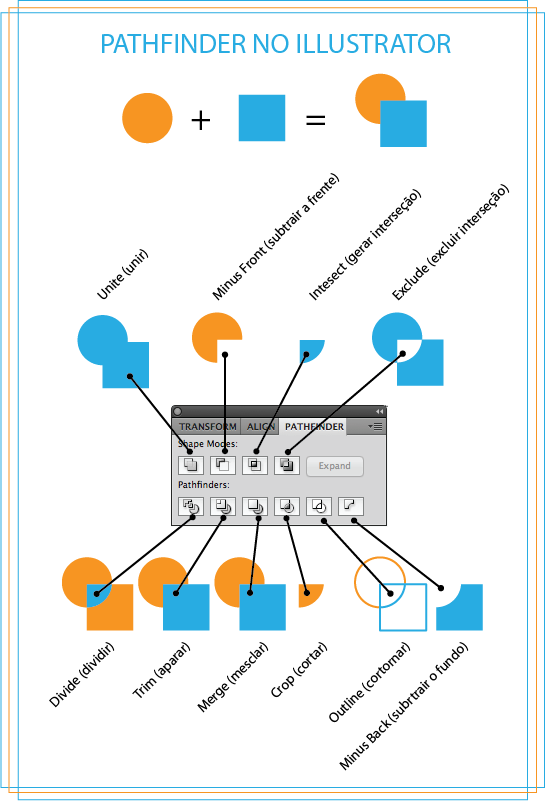
Vale lembrar que para exibir o painel Pathfinder temos que ir no menu “Window>Pathfinder”.
Para quem quer aprender experimentar os padrões no Illustrator, basta desenhar o módulo, selecioná-lo e ir ao menu Edit>Define Pattern…
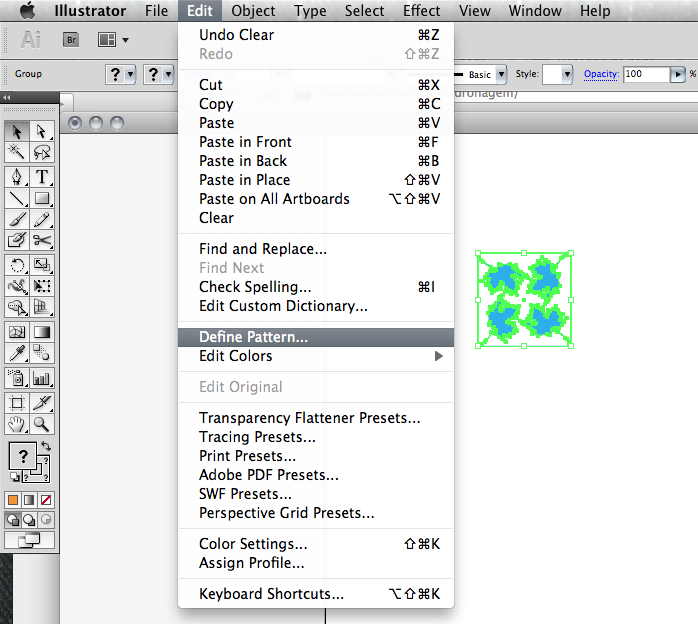
Em seguida abrirá uma janela “New Swatch” onde aparecerá as informações do padrão. Basta nomear o padrão.
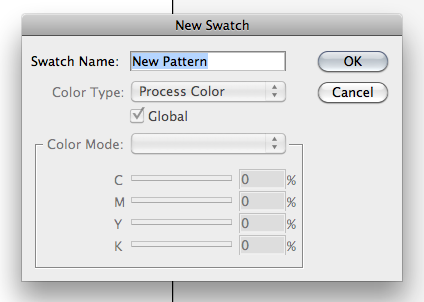
Assim que clicar em OK, a nova Swatch (amostra de cor/padrão) aparecerá no menu Swatches (se estiver oculto, clicar no menu Window>Swatches).
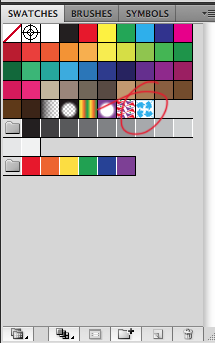
Uma vez na janela de Swatches, basta selecionar o padrão e aplicá-lo como cor de fundo em uma forma geométrica.
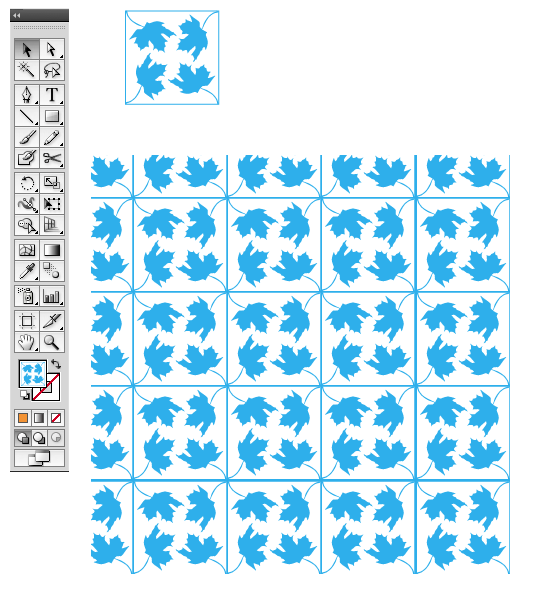
Pronto, o padrão poderá ser aplicado automaticamente em qualquer forma.